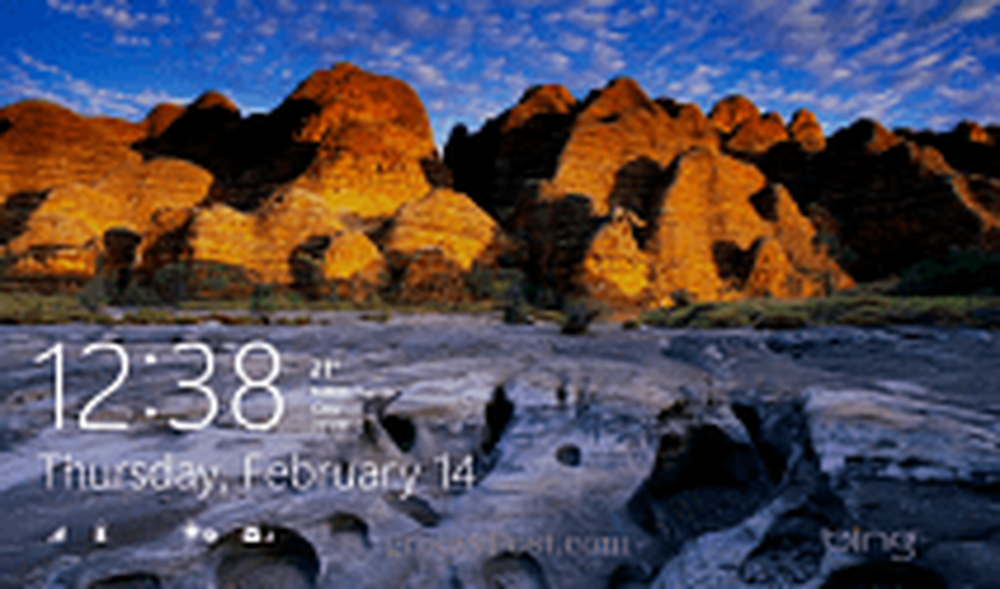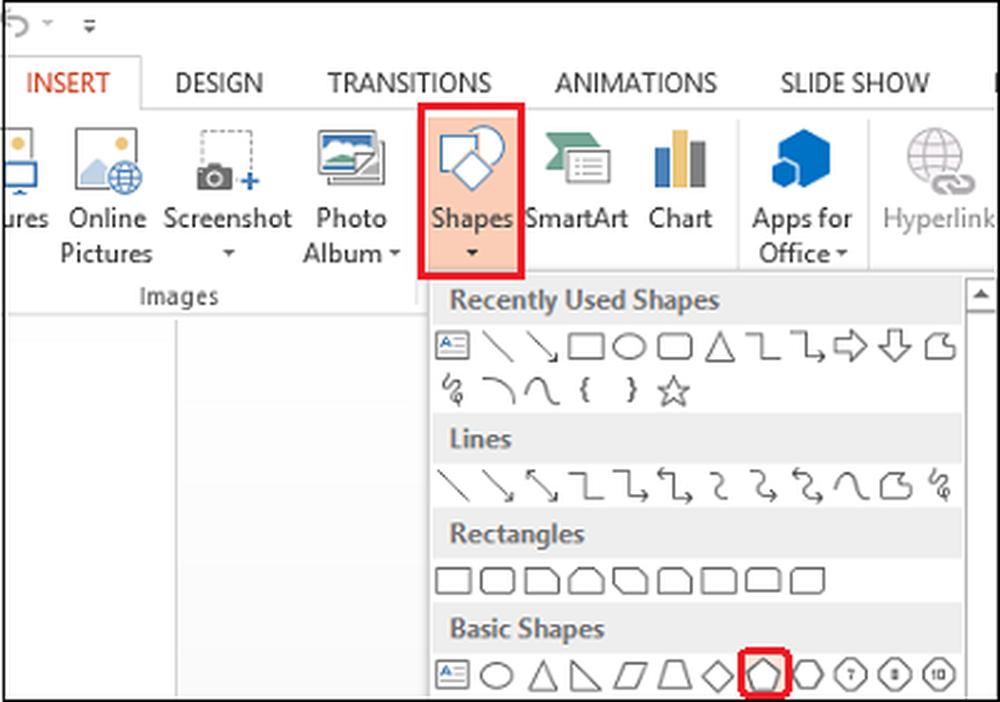Faire fonctionner Apple iCloud sur les PC Windows
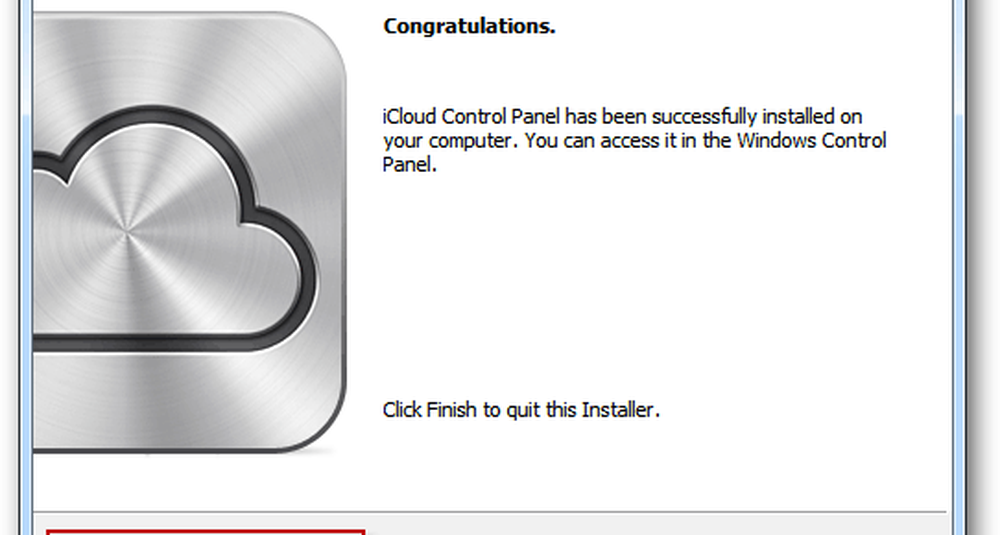
iCloud pour Windows
Commencez par télécharger le Panneau de configuration iCloud pour Windows. Cela ne fonctionne qu'avec Windows Vista SP 2 et supérieur - les utilisateurs de Windows XP n'ont pas de chance.

Si vous exécutez Outlook lors de l'installation, vous recevrez une notification vous demandant de la fermer avant de poursuivre l'installation..

Ensuite, l'installation est basique. Suivez l’assistant d’installation et lorsque cela est fait, assurez-vous que la case Ouvrir le Panneau de configuration iCloud est cochée. Cliquez sur Terminer.
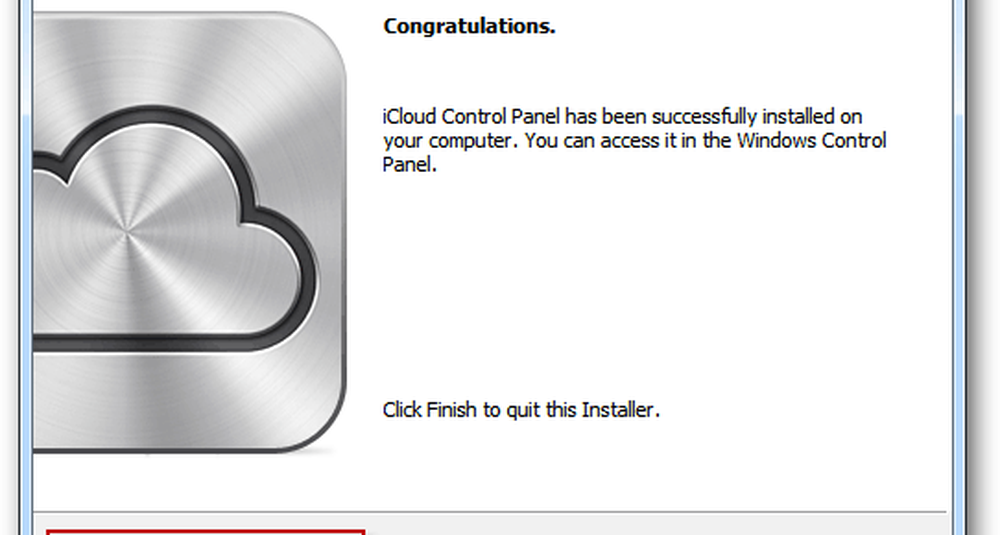
Ensuite, entrez votre identifiant Apple et votre mot de passe. Cliquez sur Connexion.

Sélectionnez maintenant ce que vous souhaitez synchroniser avec iCloud et sur vos appareils iOS. Si vous souhaitez synchroniser vos favoris, cliquez sur Options..

Dans Options de signet, sélectionnez Internet Explorer ou Safari. Il n'y a pas encore d'option pour Google Chrome ou Firefox. Ici, j'ai choisi Safari car j'utilise rarement IE.

Un écran apparaîtra vous demandant si vous êtes sûr de vouloir fusionner les signets avec iCloud. Cliquez sur Fusionner.

Après avoir fait vos sélections, cliquez sur Appliquer..

La configuration d'iCloud pour Outlook est terminée. Cliquez Terminé.
L'icône iCloud Control Panel for Windows apparaît dans la barre d'état système. Lancez-le à partir de là si vous souhaitez entrer et sélectionner différentes options de synchronisation..

Alternativement, vous pouvez aller à Démarrer >> Panneau de configuration >> iCloud.

Pour synchroniser les signets IE, vous aurez besoin d'Internet Explorer 8 ou supérieur..

Pour synchroniser vos contacts et vos messages depuis Outlook, vous devez disposer de 2007 ou une version ultérieure..

Pour activer les téléchargements automatiques entre les appareils et iTunes pour Windows, vous aurez besoin de la version 10.5..

Pour synchroniser les signets et les listes de lecteurs Safari, vous devez utiliser Safari 5.1.1 ou une version ultérieure..

Il faut un peu de travail pour l'installer de manière transparente entre vos appareils Apple et Windows. Voici un récapitulatif.
Installer iTunes 10.5 pour Windows et Mac.
Installez iOS 5 sur vos appareils Apple mobiles.
Mettre à jour Safari pour Windows et Mac vers la version 5.1.1.
Installer le Panneau de configuration iCloud pour Windows.
Si vous avez un Mac, assurez-vous de mettre à jour vers OS X Lion 10.7.2.
Vous pourrez désormais synchroniser les données sur votre PC, Mac, iPhone, iPad et iPod Touch..
Bien entendu, avec la sortie de Windows 10, vous serez peut-être plus enclin à utiliser OneDrive, car il peut synchroniser les données sur pratiquement tous les appareils mobiles, y compris iOS et OS X..